
Verwenden einer aus Final Cut Pro exportierten Datei als Vorlage für
eine Stapelliste
Damit sichergestellt ist, dass die verwendete Stapelliste über das korrekte Format ver-
fügt, können Sie eine Stapelliste aus Final Cut Pro exportieren und als Vorlage zum
Erstellen eigener Stapellisten für andere Projekte verwenden. Exportieren Sie eine Liste,
die die gewünschten Spalten im Fenster „Browser“ enthält. Öffnen Sie die Liste anschlie-
ßend in einem Programm für die Textverarbeitung oder Tabellenkalkulation. Die Haupt-
struktur der Liste ist dann eingerichtet und kann als Vorlage verwendet werden.
Hinweis:
Über Stapellisten werden die Clips immer im nativen Timecode-Anzeigeformat
exportiert. So wird verhindert, dass die Stapellisten mit alternativen Timecode-Anzeige-
formaten (beispielsweise im Modus „Einzelbildanzeige“) exportiert werden.
Gehen Sie wie folgt vor, um eine Stapelliste zu exportieren:
1
Klicken Sie bei gedrückter Taste „ctrl“ auf das Fenster „Browser“. Wählen Sie anschließend
„Als Liste anzeigen“ aus dem Kontextmenü aus.
2
Wählen Sie einen Projekttitel oder öffnen Sie ein Bin in seinem eigenen Fenster.
3
Ordnen Sie die Spalten im Fenster „Browser“ in der Reihenfolge an, in der die Informa-
tionen exportiert werden sollen.
Alle sichtbaren Spalten sind in der exportierten Stapelliste enthalten.
 Gehen Sie wie folgt vor, um eine Spalte auszublenden: Klicken Sie bei gedrückter Taste
„ctrl“ auf den Spaltentitel und wählen Sie „Spalte ausblenden“ aus dem Kontextmenü.
 Gehen Sie wie folgt vor, um eine ausgeblendete Spalte einzublenden: Klicken Sie bei
gedrückter Taste „ctrl“ auf einen beliebigen Spaltentitel und wählen Sie anschließend
„Anzeigen: Spaltenname“ aus dem Kontextmenü aus. Bei „Spaltenname“ handelt es
sich um den Namen der ausgeblendeten Spalte.
4
Wählen Sie „Exportieren“ aus dem Menü „Ablage“. Wählen Sie anschließend „Stapelliste“.
5
Wählen Sie einen Speicherort zum Sichern der Datei, und geben Sie einen Namen für
die Liste ein.
6
Klicken Sie auf „Sichern“, wenn die Vorbereitungen für den Export abgeschlossen sind.
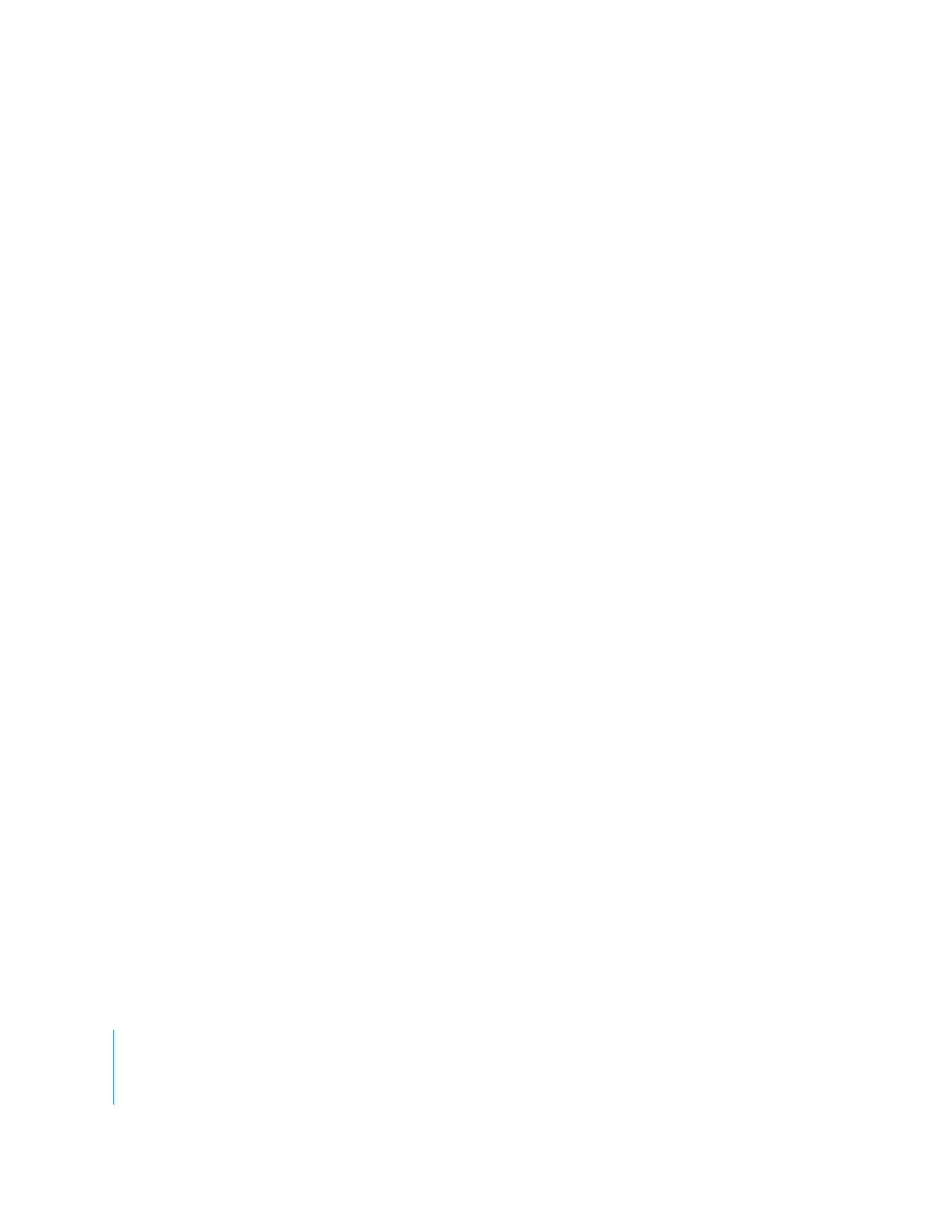
344
Teil IV
Loggen, Aufnehmen und Importieren